
Windows11 でアカウントの管理者権限、または標準ユーザーへ切り替える方法を解説します。
Windows11 のアカウントには2種類あります。
- 管理者アカウント:パソコンの全てを管理し、全ての設定を変更できる
- 標準ユーザー:パソコンの使用に支障はないが、重要な設定は変更できない
複数人で1台のパソコンを使用する場合、管理者アカウントはごく一部に限定して、残りは標準ユーザーにする事が推奨されています。
全てを管理者アカウントにしてしまうと、誰でも重要な設定を変更する事ができ、パソコンに不具合が発生してしまう場合がある為です。
※アカウントが1つしかない場合は変更できません。
アカウントの種類を切り替える方法
アカウントの種類を切り替える方法には2通りの方法があります。
設定で切り替える
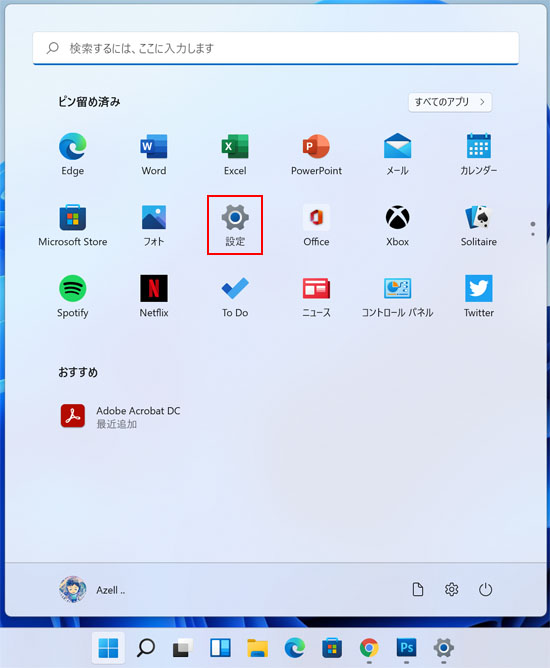
スタートボタンを押して、スタートメニューから設定を開きます。
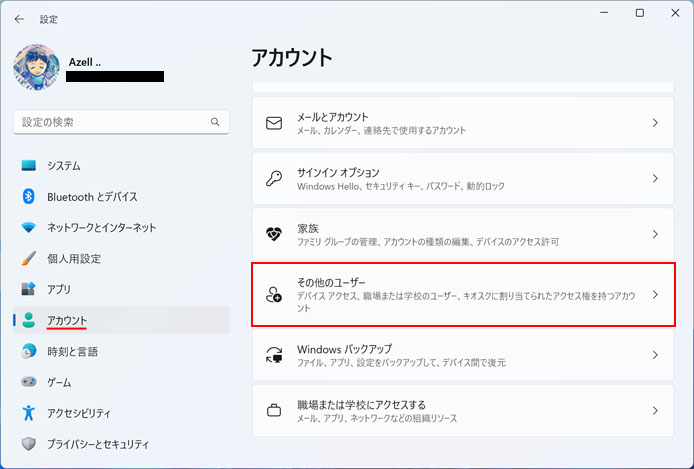
左メニューよりアカウントを選択し、その他のユーザーボタンを押します。
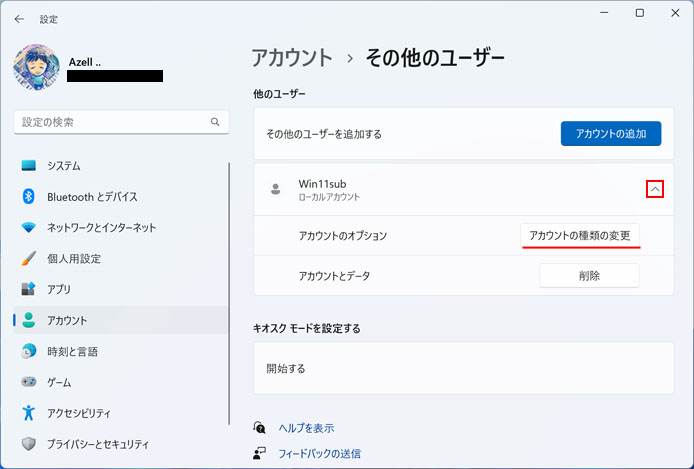
「v」でメニューを展開し、アカウントの種類の変更ボタンを押します。
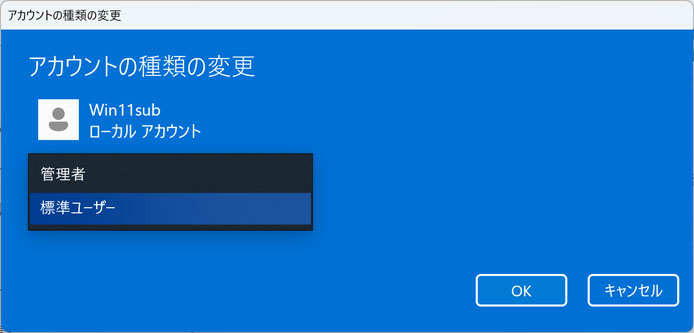
メニューからアカウントの種類を選択して OK ボタンを押します。
コントロールパネルで切り替える

タスクバーの虫眼鏡アイコンを選択し、検索窓に「コントロールパネル」と入力します。
検索候補からコントロールパネルを開きます。
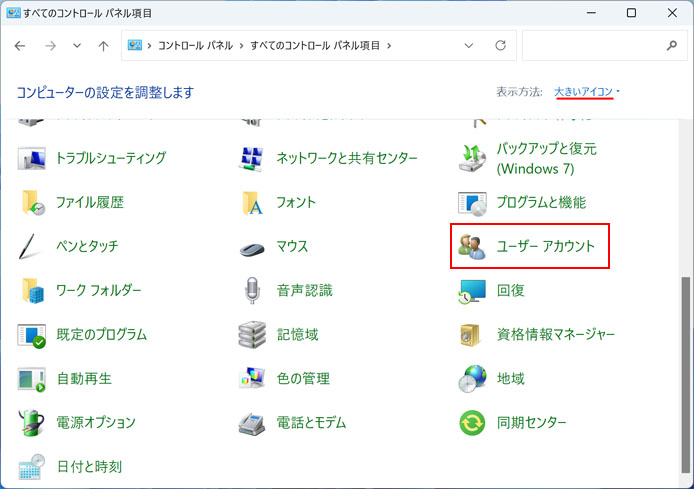
表示方法を「大きいアイコン」にして、一覧の中からユーザーアカウントを選択します。
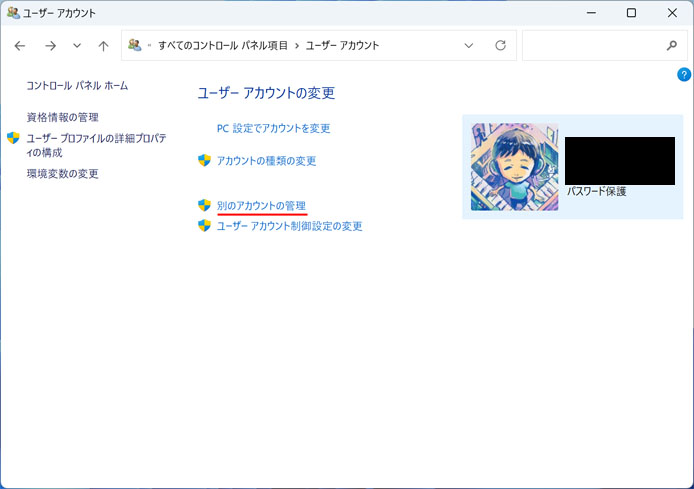
別のアカウントの管理を選択します。
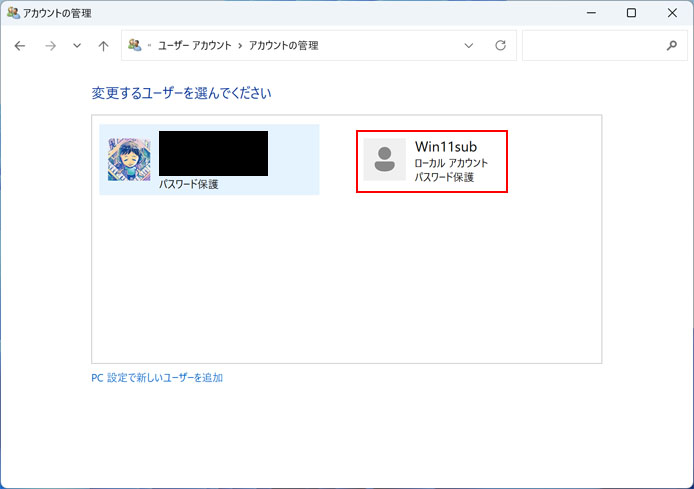
変更したいアカウントを選択します。
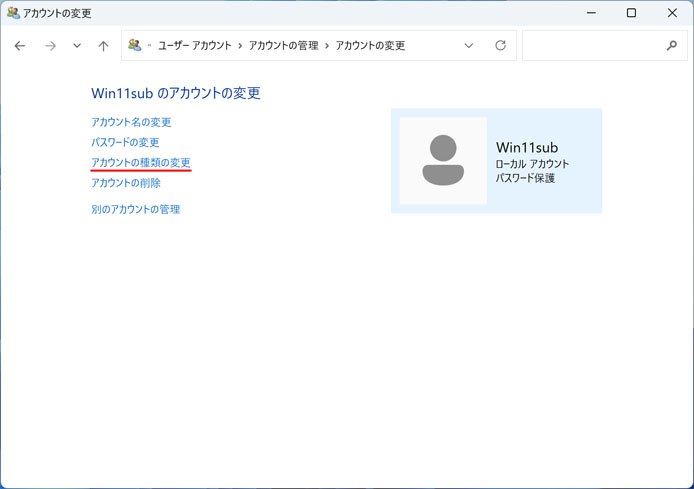
アカウントの種類の変更を選択します。
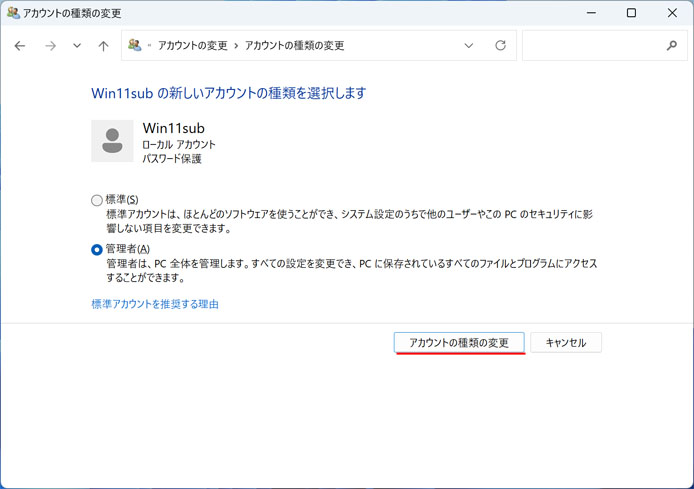
ここでアカウントの種類を選択して「アカウントの種類の変更」ボタンを押します。
